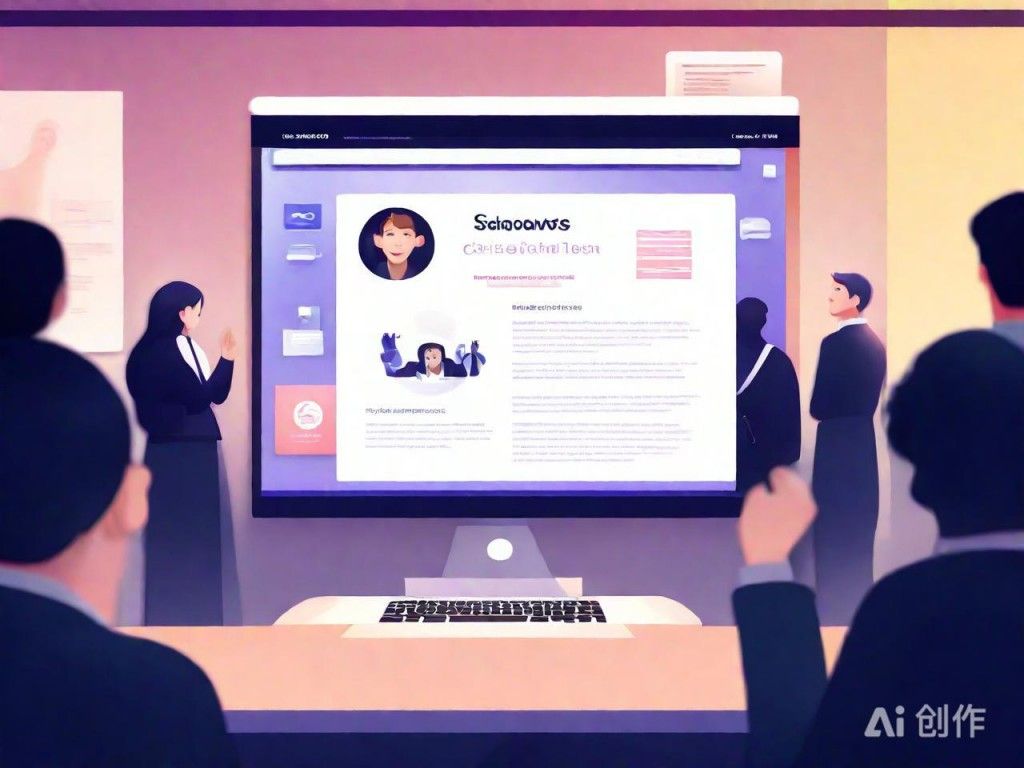Windows系统下Docker容器化搭建实战教程
|
2025AI模拟图像,仅供参考 在Windows系统下搭建Docker容器化环境是一个强大而灵活的选择,可以用于开发、测试以及部署各类应用。以下将详细介绍如何在Windows系统中实际操作Docker容器的搭建。第一步是准备工作。由于Docker Desktop官方支持Windows 10及以上版本的操作系统,首先要下载并安装Docker Desktop for Windows。前往Docker官方网站,找到Docker Desktop板块下载对应版本的安装包。下载安装后,启动Docker Desktop,这将自动启动Docker引擎。 第二步是熟悉Docker命令行工具。Docker通过命令行接口(CLI)进行操作,可以在PowerShell或命令提示符中直接使用。在安装Docker Desktop时,通常会自动安装Docker CLI工具。你可以通过在命令行中输入`docker version`来验证Docker是否正确安装。如果显示版本信息,说明安装成功。 第三步是拉取并运行一个简单的Docker镜像。Docker Hub是最大的镜像库,包含了各种软件的预配置镜像。以最常用的Hello World镜像为例,通过命令行输入`docker run hello-world`。Docker会从Docker Hub上拉取这个镜像,并运行一个简单的容器打印出Hello, World!信息。这个过程展示了Docker镜像的拉取、容器创建、运行以及清理的整个生命周期。 第四步是使用Docker Compose搭建复杂应用。对于需要部署多个服务的应用,Docker Compose是非常有用的工具。它允许你通过YAML文件定义多容器应用,然后通过一个命令将这些容器作为服务启动。例如,创建一个简单的Compose文件,其中定义了Web服务器和数据库服务,然后运行`docker-compose up`即可启动并链接这些容器。 第五步是管理Docker容器和镜像。在生产环境中,通常需要管理大量容器和镜像。你可以使用`docker ps`查看运行中的容器,`docker ps -a`查看所有容器,`docker images`查看镜像列表。还可以使用`docker rm`删除容器,`docker rmi`删除镜像。 通过以上步骤,你可以在Windows系统下成功搭建和运行Docker容器化环境。掌握Docker不仅可以提高开发和测试的效率,还可以优化应用部署的流程,是一项非常有价值的技能。 (编辑:宣城站长网) 【声明】本站内容均来自网络,其相关言论仅代表作者个人观点,不代表本站立场。若无意侵犯到您的权利,请及时与联系站长删除相关内容! |
- 谷歌加码 在Windows 11平台上运行安卓游戏
- windows – 你如何处理服务器噪音?听力损失?
- .net – 嵌入式WebBrowser控件拦截水平滚动事件
- windows – 什么可以导致DNS查找忽略主机文件条目?
- 如何启用或禁用Windows 10错误报告服务
- windows-server-2008 – IIS 7 – IP地址范围限制
- 在Virtualbox中引导本机Windows安装:是否可能?
- Windows 7 PC可以远程管理Server 2012R2上的Hyper-V
- hyper-v-server-2012 – 在Hyper-V Server 2012 R2上正确删
- Win10笔记本麦克风没有声音处理方法